Περίληψη: Είναι υπέροχο να κάνετε ένα βίντεο με εικόνες και μουσική για κοινή χρήση. Αυτή η ανάρτηση σάς παρουσιάζει τέσσερις τρόπους για να δημιουργήσετε ένα βίντεο με φωτογραφίες και μουσική στον υπολογιστή σας στο Free Movie Maker, το iPhoto, το PowerPoint και το διαδικτυακό λογισμικό.

Δωρεάν Δημιουργός ταινιών είναι το δωρεάν λογισμικό για χρήστες Windows (υποστηρίζεται από Windows 10) για να σας βοηθήσει να δημιουργήσετε ένα βίντεο παρουσίασης με βίντεο, εικόνες και μουσική. Σας επιτρέπει επίσης να περιστρέψετε / αναστρέψετε / περικόψετε φωτογραφίες, να προσθέσετε συλλογές ήχου / βίντεο και να προσθέσετε μεταβάσεις / κείμενο στο βίντεο παρουσίασης. Κατεβάστε δωρεάν αυτό το λογισμικό πρώτα.
Βήμα 1 Εκτελέστε αυτόν τον δωρεάν κατασκευαστή στον υπολογιστή σας, κάντε κλικ στην επιλογή "Προσθήκη φωτογραφιών και βίντεο εδώ" για να προσθέσετε εικόνες / βίντεο.

Βήμα 2 Κάντε κλικ στο κουμπί "Προσθήκη μουσικής φόντου" στο κάτω μέρος για να προσθέσετε αρχείο ήχου ως μουσική υπόκρουση βίντεο.

Αυτός ο δημιουργός βίντεο σάς παρέχει επίσης δυνατότητες επεξεργασίας για επεξεργασία εικόνων, κειμένων, μουσικής, μεταβάσεων και συλλογών. Μπορείτε να περιστρέψετε, να γυρίσετε, να προσαρμόσετε τα εφέ της φωτογραφίας / του βίντεό σας. Μπορείτε επίσης να προσθέσετε θέμα στη διαφάνεια.

Βήμα 3 Αφού επεξεργαστείτε το βίντεο, μπορείτε να κάνετε κλικ στο "Εξαγωγή". Επιλέξτε τη μορφή εξόδου για να μπορείτε να ανεβάσετε το βίντεο στο διαδίκτυο. Πατήστε "Μετατροπή" για να δημιουργήσετε το βίντεο.

Εδώ είναι το βίντεο σχετικά με τη δημιουργία slideshows για εσάς. Κάντε κλικ για να το ελέγξετε.


Το iPhoto είναι το ενσωματωμένο πρόγραμμα προβολής φωτογραφιών σε Mac. Μπορεί επίσης να είναι ένας δημιουργός βίντεο παρουσίασης για χρήστες Mac. Ακολουθήστε τα παρακάτω βήματα για να δημιουργήσετε μια εικόνα και ένα μουσικό βίντεο σε Mac μέσω iPhoto.
Βήμα 1 Επιλέξτε τις φωτογραφίες που θέλετε να δημιουργήσετε ως βίντεο.
Βήμα 2 Κάντε κλικ στο κουμπί Παρουσίαση στη γραμμή εργαλείων.
Βήμα 3 Στον πίνακα εμφανίζεται, επιλέξτε ένα θέμα, προσθέστε μουσική ή αλλάξτε τις ρυθμίσεις.
Βήμα 4 Κάντε κλικ στο "Αρχείο"> "Εξαγωγή"> "Αποθήκευση ως" για να εξαγάγετε τις παρουσιάσεις παρουσίασης ως μορφές αρχείων QuickTime στο Mac σας ή να την αποθηκεύσετε απευθείας στο iTunes.
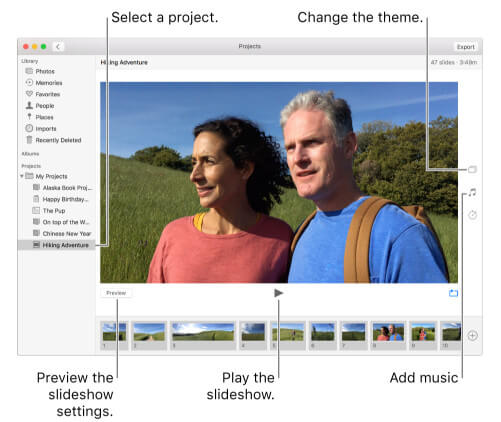
Ακόμα υπάρχουν δωρεάν τρόποι για να δημιουργήσετε ένα βίντεο παρουσίασης μέσω Διαδικτύου με διαδικτυακό λογισμικό. Εδώ παίρνουμε ως παράδειγμα έναν δημιουργό βίντεο παρουσίασης διαφανειών, Slidely.
Βήμα 1 Μεταβείτε στη διεύθυνση http://slide.ly/, δημιουργήστε έναν δωρεάν λογαριασμό με το Gmail ή το Facebook σας.
Βήμα 2 Κάντε κλικ στην επιλογή "Δημιουργία εκπομπής"> Επιλέξτε φωτογραφίες από τα διαδικτυακά κοινωνικά σας φόρουμ όπως το Facebook, το Flickr, το Instagram, το Dropbox κ.λπ. ή ανεβάστε από τον υπολογιστή σας.
Βήμα 3 Κάντε κλικ στο "Επόμενο" για να επιλέξετε μουσική από τον υπολογιστή (MP3).
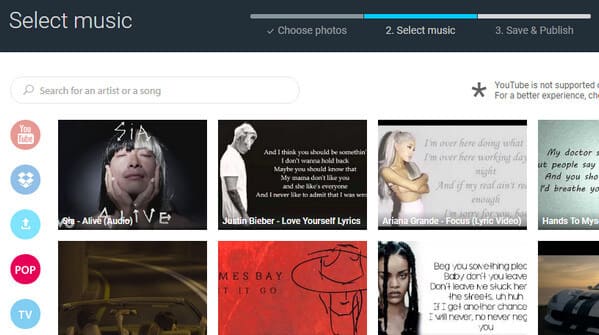
Βήμα 4 Επεξεργαστείτε τον τίτλο, την περιγραφή και τις ετικέτες και, στη συνέχεια, μπορείτε να ορίσετε την ταχύτητα αναπαραγωγής της προβολής διαφανειών για τη διάρκεια της μουσικής και τις φωτογραφίες και να κάνετε κλικ στην επιλογή "Αποθήκευση slidely μου" για να την αποθηκεύσετε στον online διακομιστή σας στο Slidely. Αυτός ο διαδικτυακός ιστότοπος σάς επιτρέπει μόνο να δημιουργήσετε μια παρουσίαση μέσω Διαδικτύου, αλλά δεν μπορείτε να πραγματοποιήσετε λήψη στον υπολογιστή σας.
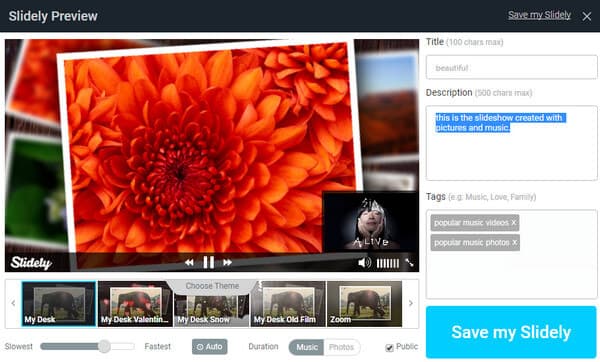
Το PowerPoint, ως βοηθός γραφείου, σίγουρα θα σας βοηθήσει να δημιουργήσετε ένα απλό βίντεο παρουσίασης. Αλλά το PowerPoint διαθέτει τις απλές δυνατότητες επεξεργασίας σε σύγκριση με τον παραπάνω κατασκευαστή βίντεο.
Βήμα 1 Εκτελέστε το PowerPoint στον υπολογιστή σας και κάντε κλικ στο "New Slide" για να επιλέξετε το θέμα του γραφείου.
Βήμα 2 Κάντε κλικ στο "Εισαγωγή"> "Εικόνα" ή "Άλμπουμ φωτογραφιών" για να λάβετε τις φωτογραφίες. Εδώ πρέπει να κάνετε δεξί κλικ στο ποντίκι για να επιλέξετε "Μορφοποίηση φόντου"> "Συμπλήρωση"> "Εικόνα ή γέμιση υφής" για να γεμίσετε τις εικόνες με την κενή διαφάνεια.
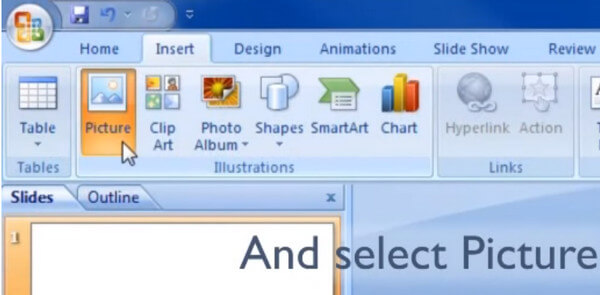
Βήμα 3 Κάντε κλικ στο "Εισαγωγή"> "Ήχος"> "Ήχος από αρχείο" για να εισαγάγετε τη μουσική υπόκρουσης από τον υπολογιστή σας.
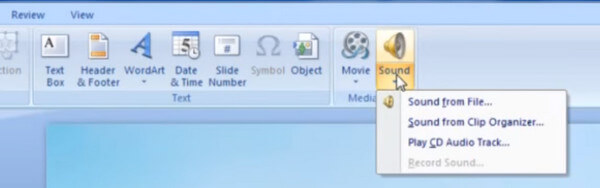
Βήμα 4 Κάντε κλικ στο "Αποθήκευση" για εξαγωγή του βίντεο με εικόνα και βίντεο ως * .pptx ή μορφές εικόνας.
Τέσσερις τρόποι δημιουργίας βίντεο με μουσική και εικόνες έχουν κοινοποιηθεί εδώ σε αυτό το σεμινάριο για εσάς. Θα είναι ευπρόσδεκτοι περισσότεροι τρόποι για να βελτιώσετε τη βοήθεια για περισσότερους ανθρώπους. Εάν αναζητάτε τους τρόπους δημιουργίας βίντεο με εικόνα και μουσική, θα πρέπει να μεταβείτε σε αυτήν τη σελίδα: Εφαρμογή παρουσίασης διαφανειών για iPhone και Android.